
PowerPlatform塾 4回目Power Apps「関数を使ってみよう」感想
今回は4回目!前回の記事はこちら↓
今回、私には難易度高かった。
ついにnote書きながらはできなかった😿
今日どんなことやったのかな、の記録と感想を記録。
ワザは復習せなあかんな、うん。
IF条件式
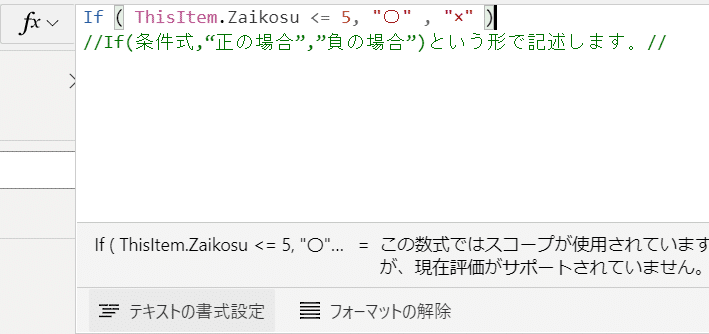
テキストの書式設定を押すと↓(こちらは好き嫌いがあるらしい)
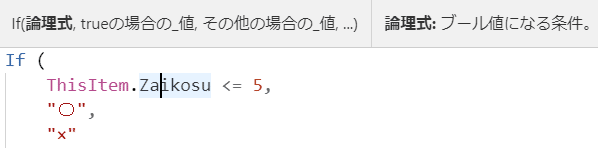
条件
True
False
の順で並んで見やすくなる
また違うIF条件式
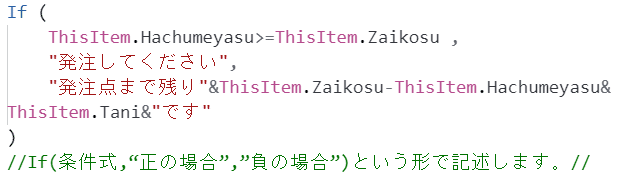
Power AppsのIF条件式はプロパティまで変えることができちゃう。
例えば、文字の色。文字の太さ。

関数を入れるとプロパティーがこんな感じになるのでわかりやすい
![]()
マウスオーバーするとfxと表記される
![]()
背景の四角形を追加したら最背面に移動してみた。

この背景にもIF条件式が使えちゃう。すごいね。

こんな感じ。
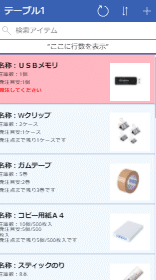
CowntRowで行数を数える
これまでギャラリーの中だけで色々やってきたけれど
ギャラリーコントロールの数も数えたりも関数でできる。

こんな感じ。
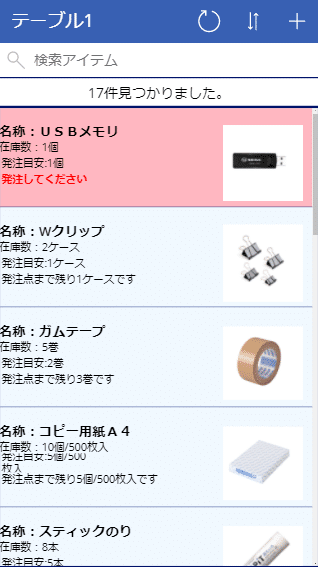
アプリを動かしたら・・・おお、ちゃんと「クリップ」が含まれているものを検索して件数を表記してくれた。
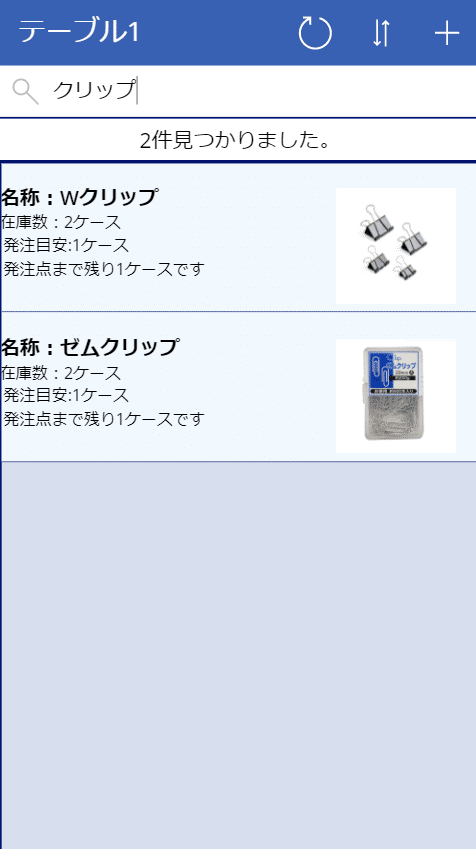
感想
Power Appsはコントロールの追加と関数で
色々なやりたいことができるのだと学んだ。
来週は変数とのこと。
復習ちゃんとして、今日のこと自分に落とさないといけないな。
このあたり、テキストで学ぶのが難しくなってくるので
私のようにオンラインや、動画なんかで学ばないとわからないとこだな、と実感。
がんばろ!
akira先生、塾生の皆さん、本日もありがとうございました✨
※PowerPlatform塾について気になる方の問い合わせ窓口
(akira先生の会社)はこちら↓
スキいただけるとめっちゃ嬉しいです✨ 励みになります!
